TWRP-återställning på en Samsung Galaxy Note 3
Den senaste flaggskeppet Note-enheten från Samsung är Galaxy Note 3. Den släpptes för bara två månader sedan och redan flera utvecklare har kommit med anpassade ROM-skivor för den.
För att flasha dessa anpassade rom måste du dock ha en anpassad återställning på din Galaxy Note 3. I den här guiden kommer vi att visa dig hur du flashar TWRP anpassad återställning på din Galaxy Note 3.
Innan vi börjar, låt oss dock ta en snabb titt på fördelarna med att ha en anpassad återställning på din enhet:
- För att tillåta installation av anpassade roms och mods.
- För att kunna skapa en Nandroid-säkerhetskopia som gör att du kan återställa din telefon till dess tidigare fungerande tillstånd
- Om du vill rota enheten behöver du en anpassad återställning för att flasha SuperSu.zip.
- Om du har anpassad återställning kan du torka cache och dalvik cache.
Förbered din enhet:
- Se till att enheten kan använda denna firmware.
- Detta är endast för användning med Samsung Galaxy Note 3, det vill säga av varianterna som vi kommer att lista nedan.
- Kontrollera din enhets modellnummer genom att gå till Inställningar -> Mer -> Om enheten.
- Återställningen vi kommer att använda här fungerar Galaxy Note 3 som kör alla Android-versioner.
- Se till att batteriet har minst över 60 procent av sin laddning så att det inte tar slut innan blinkningen tar slut.
- Tillbaka allt upp.
- Sms, samtalsloggar, kontakter
- Viktigt medieinnehåll
- Ha en OEM-datakabel som kan ansluta din enhet till och en PC.
Obs! De metoder som behövs för att blinka anpassade återställningar, roms och att rotera din telefon kan resultera i att din enhet stansas. Att rösta på din enhet kommer också att upphäva garantin och det kommer inte längre att vara berättigat till gratis enhetstjänster från tillverkare eller garantileverantörer. Var ansvarig och håll i åtanke innan du bestämmer dig för att gå vidare på eget ansvar. Om en olycka inträffar, ska vi eller tillverkarna av apparaten aldrig hållas ansvariga.
Ladda ner följande:
- Samsung USB-drivrutiner
- Odin3 v3.09
- Lämplig TWRP för din enhet:
- TWRP Recovery 2.6.3.7 för International Galaxy Note 3 SM – N900
- TWRP Recovery 2.6.3.7 för LTE Galaxy Note 3 SM – N9005
- TWRP Recovery 2.6.3.7 för kanadensiska Galaxy Note 3SM-N900W8
- TWRP Recovery 2.6.3.7 för Sprint Galaxy Note 3SM-N900P
- TWRP Recovery 2.6.3.8 för T-Mobile Galaxy Note 3SM-N900T
Installera TWRP Recovery på din Galaxy Note 3:
- Öppenexe.
- Sätt telefonen i nedladdningsläge genom att först stänga av den helt. Slå nu på den igen genom att trycka och hålla nere Volym ned + hemknapp + strömknapp. Du kommer att se en varning, när du gör det, tryck på volym upp knappen för att fortsätta.
- Anslut Galaxy Note 3 till din dator.
- Du bör se ID:COM-rutan i Odin bli blå, det betyder att telefonen nu är korrekt ansluten och i nedladdningsläge.
- Klicka PDAfliken i Odin, välj sedan downloadedtar-fil och låt den laddas. Din Odin ska se ut som på bilden nedan, utan extra alternativ valda.
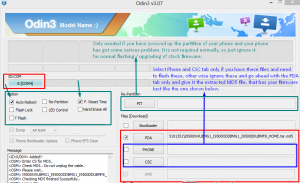
- Tryck på start för att blinka återställningen. Detta tar några sekunder så det är bara att vänta. När den är klar bör enheten starta om.
- Tryck och håll ner Volym upp + hemknapp + strömbrytareför att komma åt den nyinstallerade TWRP Touch Recovery.
- Innan du rotar, använd TWRP Recovery för att säkerhetskopiera din nuvarande ROM samt göra en EFS-säkerhetskopia och spara den på din PC.
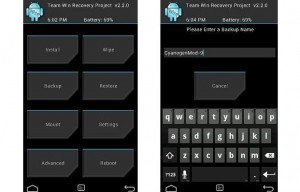
Att rota:
- Ladda ner SuperSu.zip här.
- Placera den nedladdade filen på telefonens SD-kort.
- Öppen TWRP-återställningoch därifrån väljer du Installera > SuperSu.zip och flasha filen
- Starta om enheten och du bör hitta SuperSui applådan. Det betyder att din enhet nu är rotad.
Har du testat att installera TWRP Recovery på din Galaxy Note 3?
Dela din erfarenhet i kommentarfältet nedan.
JR
[embedyt] https://www.youtube.com/watch?v=ssXhvflSTUM[/embedyt]







Ihr Guide hat viel zur Lösung des Problems beigetragen, danke …
Slutlig TWRP på min Galaxy Note installerad.